
浩辰CAD2022免费版sp2下载
v12.0.0.49974- 介绍说明
- 下载地址
- 精品推荐
- 相关软件
- 网友评论
浩辰cad2022软件提供CAD图纸绘制功能,如果您需要学习CAD绘图就可以下载这款软件,软件界面都是中文,打开软件会自动创建一个新的dwg图纸,从而在软件上选择直线、线段、圆、圆弧等工具开始设计图纸,也可以加载电脑上的其他dwg图纸到软件上二次修改,企业用户还可以在软件创建协同设计方案,进入协同服务器就可以让团队成员实时共享自己的设计内容,即时协同模式打开后,打开图纸会自动提交,它引用的图纸文件会自动更新,轻松实现绘图内容同步,如果你需要设计图纸就可以尝试这款浩辰CAD2022软件

新版功能
一、新增功能
1、解锁所有图层(LAYULKALL)
解锁所有图层是根据用户需求开发的特色功能,使用此功能可以一次性将所有锁定的图层解锁,操作更简便。
2、修改图块基点(CHANGEBASE)
如果图块的插入点忘记定义或者定义错了,插入时定位不方便,修改或调整比例的时候还可能发生错位的现象。
3、图层绘图次序(LAYDRAWORDER)
浩辰CAD2022除支持CAD中常规的通过图形来设置图形次序外,还增加了与PS等软件类似的按照图层来调整图形顺序的功能。利用此功能,可以选择一个或多个图层,将这些图层进行放置到其他图层上面或下面,如果选择多个图层,选定图层也可以设置先后顺序。
4、接触选择(FASTSELFS)
接触选择可以选择与点选对象接触的对象,支持的对象包括直线、多段线、圆、圆弧、文字、多行文字、椭圆及图像等。
二、常规功能改进
浩辰CAD对标注、组、修剪、图形显示等多项常用功能进行了改进,让设计人员使用更加得心应手。
1、标注改进
增加了标注重关联、标注重生成、拉伸标注组等多项功能以及标注图层DIMLAYER、标注文字偏移DIMTOFFSET等系统变量。
2、多线修剪
支持多线与各种常规对象之间的修剪,包括直线、多段线、圆、圆弧、椭圆、样条曲线。
3、组相关功能和界面改进
增加了组编辑(GROUPEDIT)功能,增加了组的命令面板,组相关的命令和变量都可以调用和设置。
三、图形显示改进
增加了反走样、反锯齿及自动重生成功能。
1、反锯齿(反走样)
浩辰CAD2022通过反锯齿算法消除了斜线、圆弧、曲线的锯齿显示效果,图形显示更光滑。用户还可通过设置ANTIALIAS系统变量开关反锯齿效果。
2、自动重生成
该功能可以使图形在缩放、平移时自动重生成,无需手动输入命令进行重生成,操作更顺畅。
四、二次开发接口改进
1、增加ACET扩展接口
增加了对300多个ACET接口的支持,提升了LISP接口的兼容性,一些依赖ACET扩展接口的LISP程序在浩辰CAD 2022上直接加载运行。
2、提升GRX、.NET、VBA接口兼容性
通过与国内外数十家二次开发商合作移植,GRX、.NET、VBA接口兼容性得到明显提升,已有近百种各行业专业软件顺利移植到浩辰CAD平台。
软件特色
1、支持图层设置,可以在软件编辑图层,可以创建新的图层
2、支持移动引用、复制引用、复制到本图、镜像引用、裁剪引用、缩放引用、删除引用
3、超级圆角
对各种线段包括pline线进行fillet操作,是filleti的超强扩展,强制两线段的属性一致快捷键F12
4、线宽修改:批量修改线宽:line、pline、arc自动过滤
5、支持批量修改TEXT高、宽高比、倾斜角
6、交叉速断
对有遮挡关系的线段进行断开处理,自动根据线段宽度变化而变化
7、通用交接
线段自动交接,彼此不改变各自的线型、颜色、线宽等属性,快捷键F11
8、伸缩交接
将选定线段伸缩接至另一直线上,有多项连接方式
9、超级轴测
对实体进行二维任意角度的轴测,同时对文字的轴测能智能判断,完全符合工程国家标准
10、制图比例
告诉浩辰工具箱您的制图比例,数据随图保存,只需告诉一次
11、表格转excel
将CAD中由线和文字构成的表格转成EXCEL表格
12、面积表格(AREATABLE)
标注封闭区域和对急的面积并可以生成表格或将数据瑜出文件
13、我的云盘(MYCLOUD)
浩辰提供的云盘,可与浩辰云图和CAD手机看图共享数据
使用说明
1、下载软件以后双击GstarCAD2022_x64_sp2_zh-cn_221103.exe就可以立即启动安装
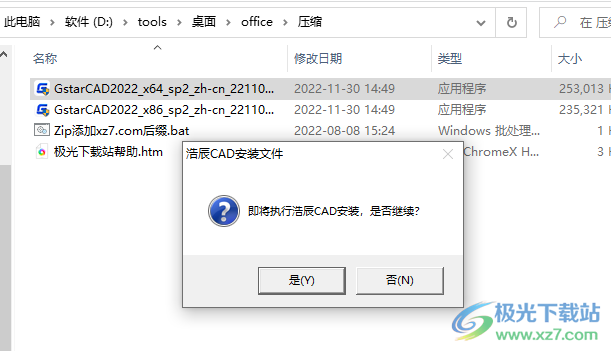
2、提示软件的安装引导界面,直接点击立即安装
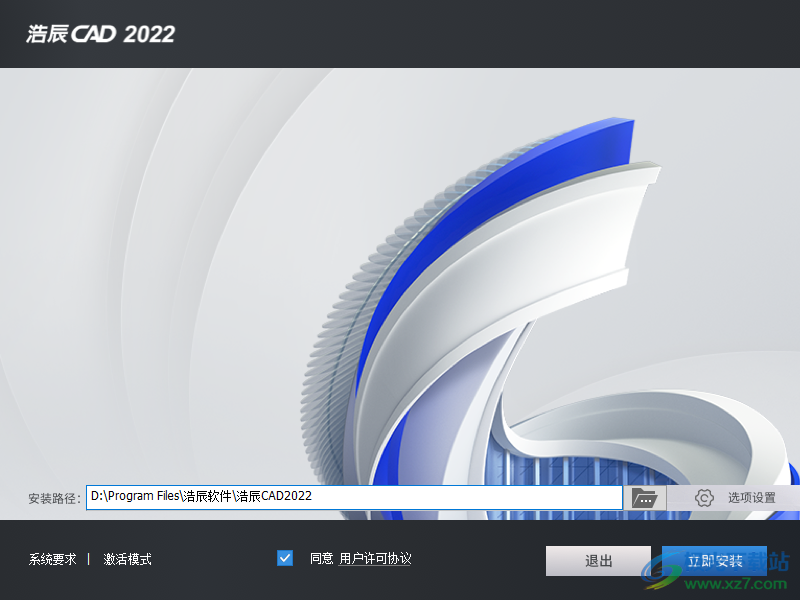
3、如图所示,启动软件可以选择二维草图模式,可以选择传统界面
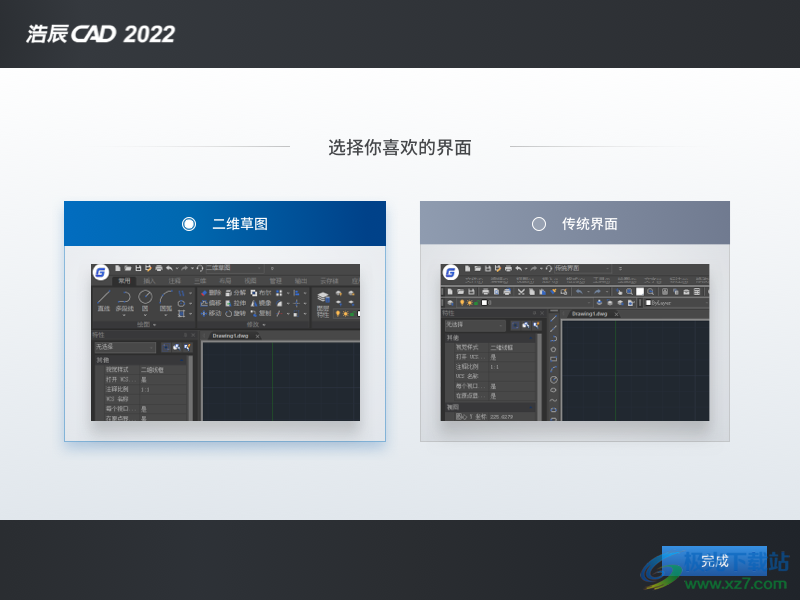
4、提示软件试用三十天,等待软件试用结束就可以启动补丁激活
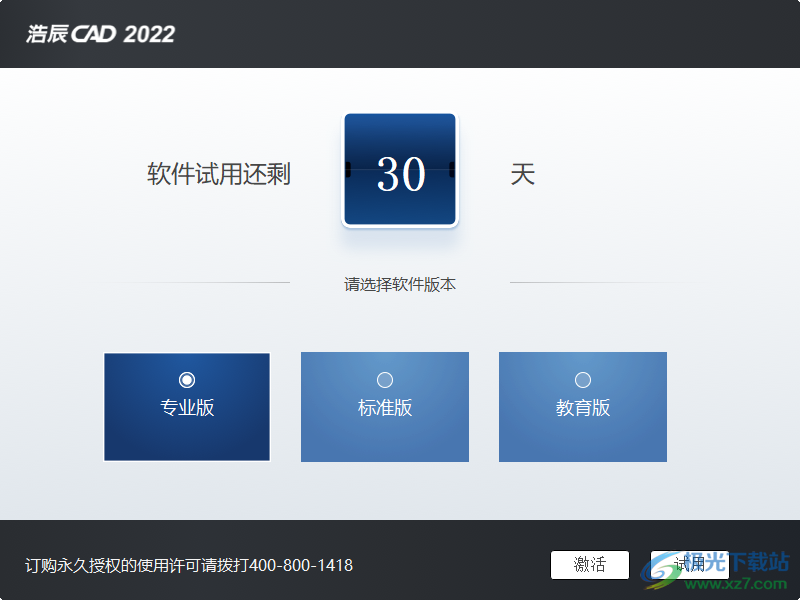
5、试用三十天结束就可以将补丁KeyGen.exe复制到软件安装地址,管理员启动,设置浩辰软件安装路径,点击破解
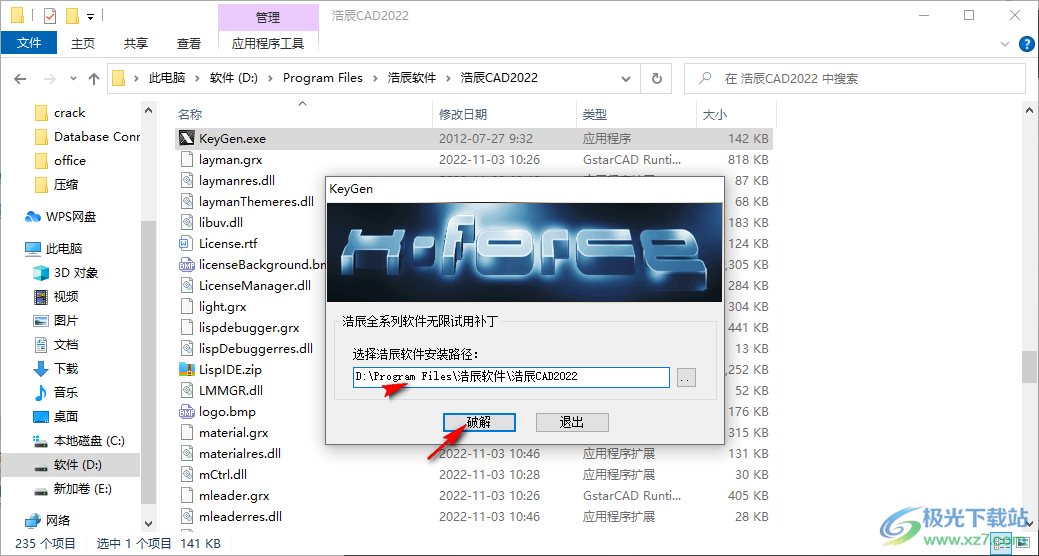
6、破解完毕就可以继续试用软件,轻松实现无限试用浩辰CAD2022
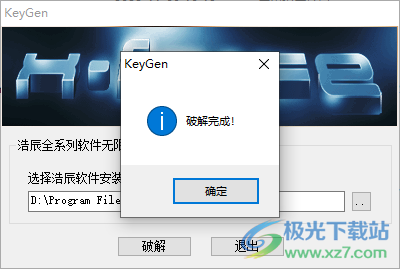
7、软件界面如图所示,现在可以在顶部找到常用功能绘图,点击直线按钮就可以绘制线段

8、也可以选择圆功能,如果你需要设计圆形就可以鼠标选择其中一种使用,例如同心圆、三点圆

9、协同设计界面,如果你有团队项目就可以在软件启动协作功能,可以创建新的协作方案
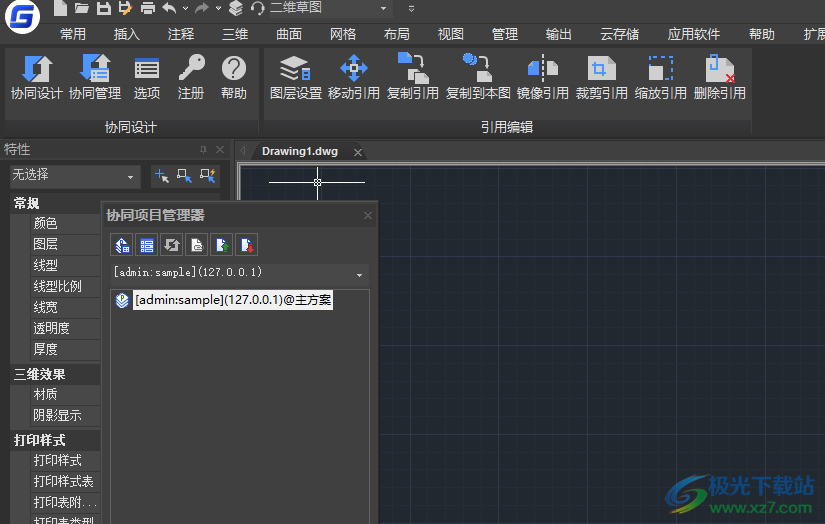
10、可以在新的协作设计方案中建立图纸,其他成员就可以同步您的协作设计内容
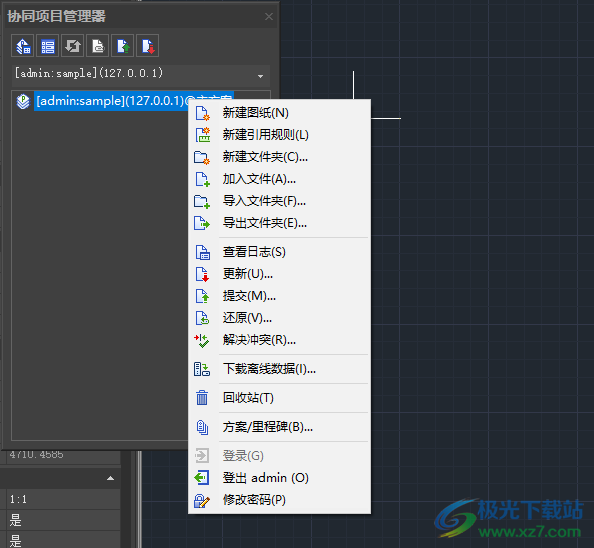
11、支持规则设置功能,可以添加一个引用文件
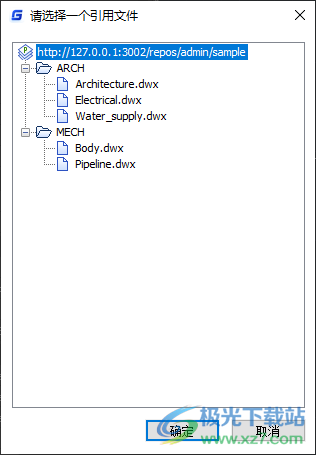
12、图层设置:通过在图面上拾取对急来设置要排除的图层。
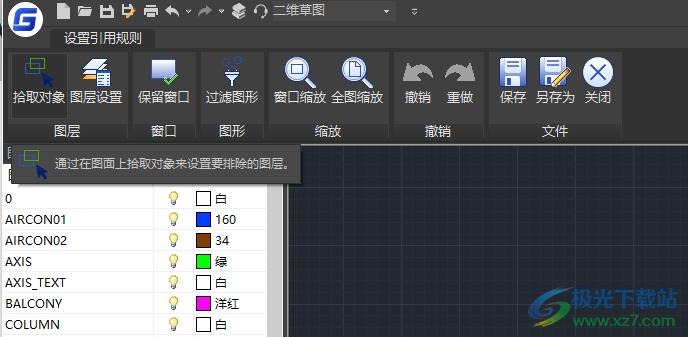
13、保留窗口:打开图层列表,选择要被排除的图层。
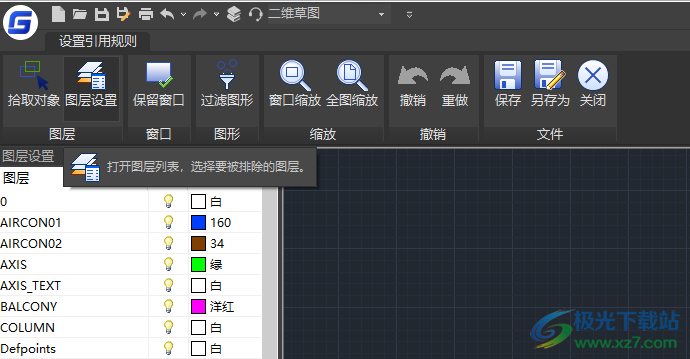
14、过滤图形:可以根据图形的奖型、特性设置过滤条件,排除一些不需要的图形。
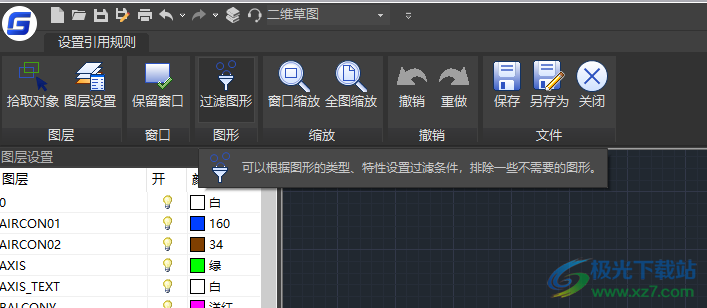
15、支持数据下载,直接将软件提供的项目数据下载到是本地使用
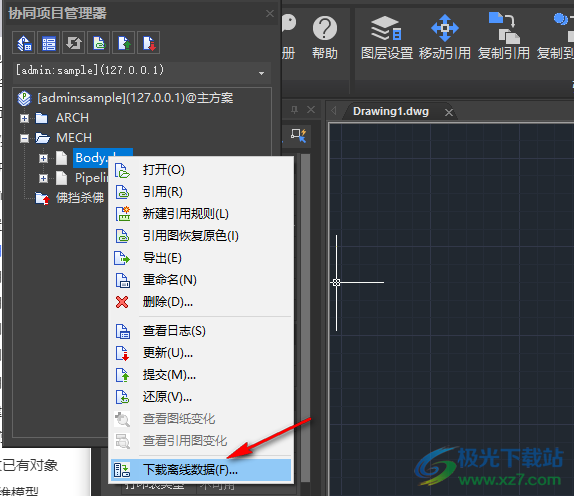
16、选中了1个图形文件,将要下载这些文件的数据以供离线使用,是否继续?
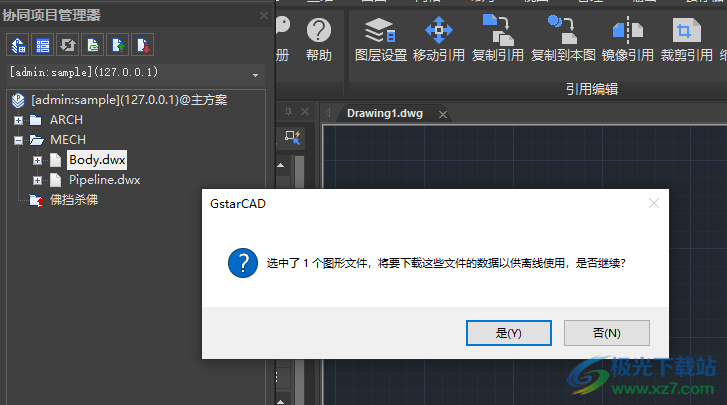
17、提示下载操作界面,现在软件已经下载完毕,以后可以在协作界面使用图纸内容

18、打开项目列表对话框,可以检出、删除项目,并可在列表选择当前工作的项目。
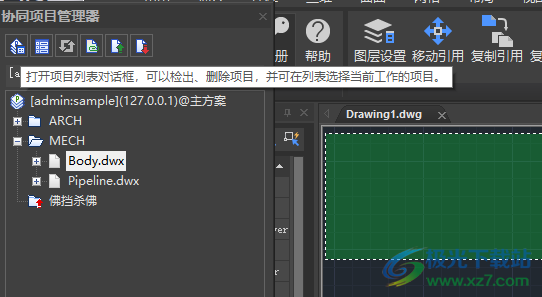
19、协同设计界面:可以设置间隔时间,设置图纸修改的颜色
引用设置
嵌套引用的默认处理方式:
设置引用规则时是否显示嵌套引用
引用文件显示效果:
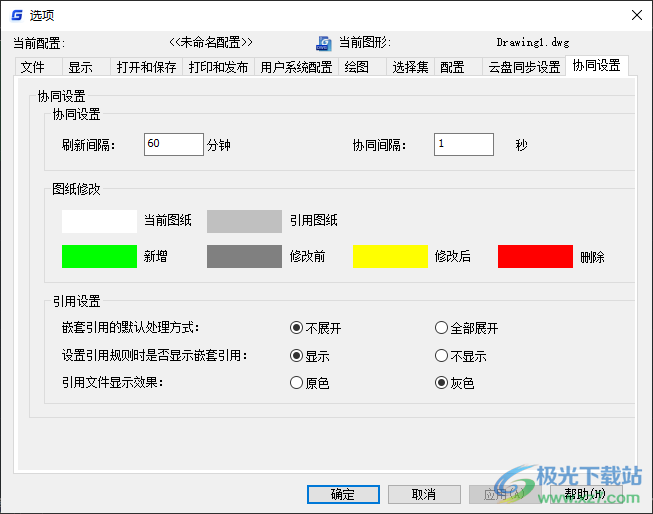
20、云盘同步设置界面:可以在这里添加第三方云盘,获取授权就可以在云端上传图纸
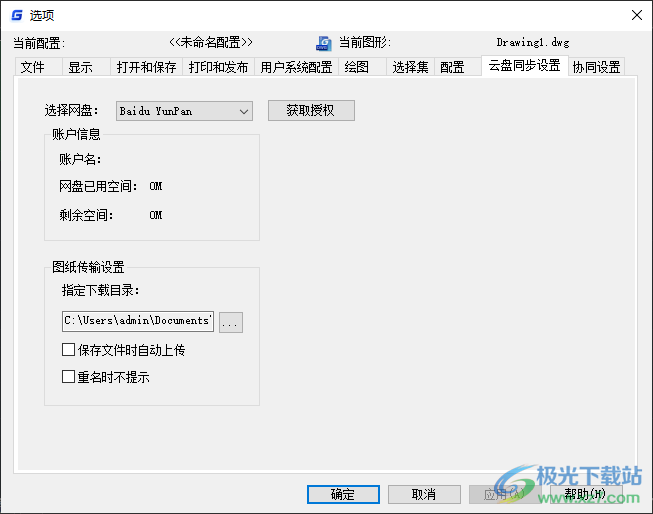
21、选择集模式
先选择后执行(N)
用Shift键添加到选择集
按住并拖动(D)
隐含选择窗口中的对象
对象编组(0)
关联填充
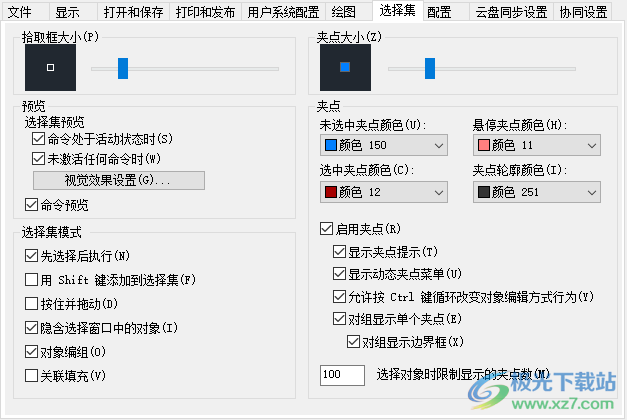
22、AutoTrack设置
显示极轴追踪矢量(P)
显示全屏追踪矢里(F)
显示自动追踪工具提示

23、显示精度
1000圆弧和圆的平滑度(A)
8每条多段线曲线的线段数
0.5宣染对象的平滑度
4每个曲面的轮廓素线(0)
显示性能
使用光栅和OLE进行平移与缩放
仅亮显光栅图像边框(R)
应用实体填充
仅显示文字边框(x)
绘制实体和曲面的真实轮廓(w)
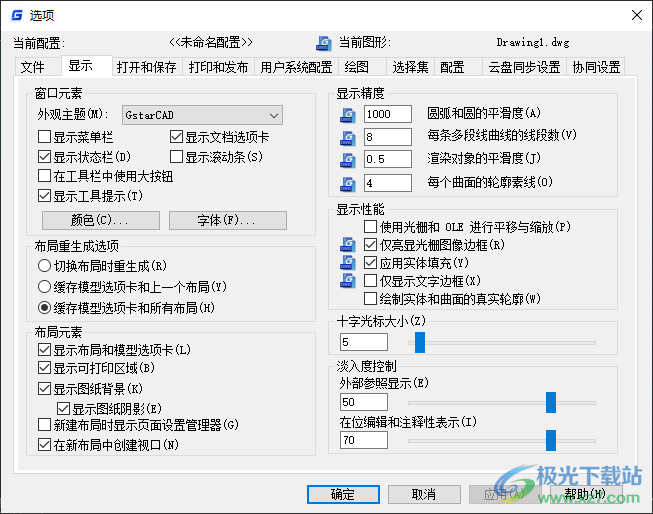
24、文件保存
另存为(S):AutoCAD2018图形(*.dwg)
保持注释性对象的视觉逼真度
保持图形尺寸兼容性(G)
缩略图子预览设置(T) 50增量保存百分比
文件安全措施
自动保存(u)
90保存间隔分钟数
每次保存时均创建备份副本(B)
总是进行CRC校验(V)
维护日志文件(L)
sv$临时文件的扩展名(P)
安全选项(0)..
显示数字签名信息(E)
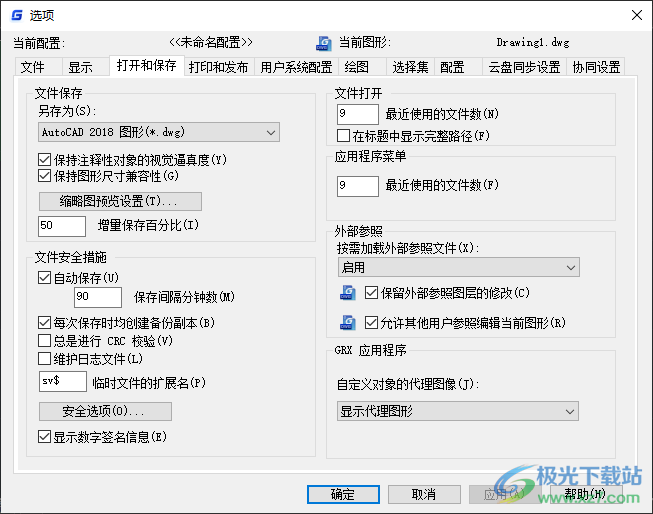
官方教程
等分点捕捉
用浩辰CAD旧版本如果要找等分点需要借用定数等分(DIVIDE)功能先创建一些点对象,然后再捕捉这些点对象来绘图,浩辰CAD支持等分捕捉后,就不必再使用定数等分(DIVIDE)功能来找等分点了。
用户可以直接捕捉各类线的等分点,支持直线、圆、圆弧、椭圆、椭圆弧、多线、样条曲线、多段线等。捕捉时会用分数的形式提示等分数和目前捕捉的是第几个等分点,如下图所示。
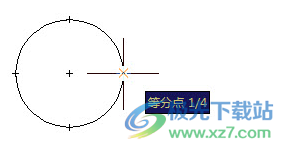
等分数可以在“草图设置”对话框中设置,也可以直接通过系统变量OSDIVIDE进行设置,如下图所示。
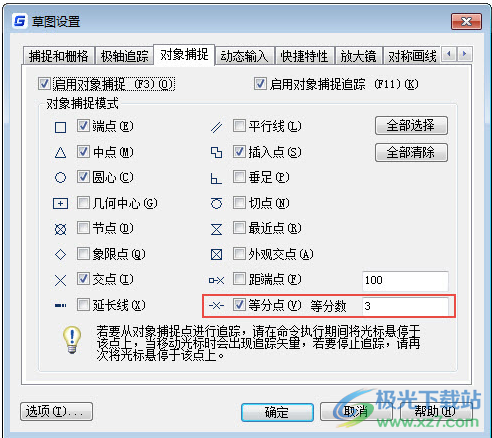
当打开等分点捕捉或距端点捕捉后,状态栏会显示等分数或距离输入框,用户在捕捉过程中可随时修改等分数和距离,无需打开对话框或通过变量进行调整,操作更加简单、方便,如下图所示。

旋转(ROTATE)功能改进
旋转命令增加了多重复制(M)选项,利用此选项不仅可以一次复制多个旋转不同角度的对象,还可以完成各种环形阵列。
旋转多重复制应用的实例如下:
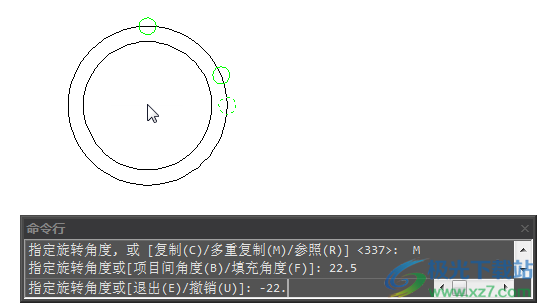
当旋转时选择多重复制后,可以直接输入多个角度,软件会按输入的角度旋转并复制一个对象。如下图所示,一次就旋转并复制了与原始对象呈45度、90度和135度的三个对象。

如果相邻图形间的夹角是固定的,根据给定的是总体角度或相邻对象之间的夹角,我们可以选择“项目间角度(B)”或“填充角度(F)”选项,然后根据提示输入角度和数量,此功能可以完全替代环形阵列,如下图所示。
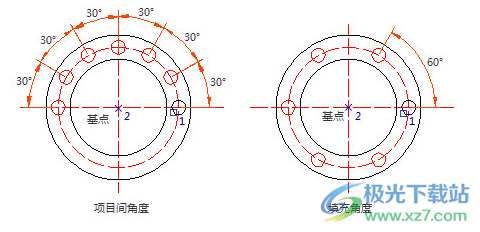
注意:考虑到环形阵列的效果,此处并不像复制(COPY)命令最终输入的是复制对象的数量,此处输入的是“项目总数“,被复制对象也是计算在内的,项目总数=复制数量+1。
下载地址
- Pc版
浩辰CAD2022免费版sp2下载 v12.0.0.49974
本类排名
本类推荐
装机必备
换一批- 聊天
- qq电脑版
- 微信电脑版
- yy语音
- skype
- 视频
- 腾讯视频
- 爱奇艺
- 优酷视频
- 芒果tv
- 剪辑
- 爱剪辑
- 剪映
- 会声会影
- adobe premiere
- 音乐
- qq音乐
- 网易云音乐
- 酷狗音乐
- 酷我音乐
- 浏览器
- 360浏览器
- 谷歌浏览器
- 火狐浏览器
- ie浏览器
- 办公
- 钉钉
- 企业微信
- wps
- office
- 输入法
- 搜狗输入法
- qq输入法
- 五笔输入法
- 讯飞输入法
- 压缩
- 360压缩
- winrar
- winzip
- 7z解压软件
- 翻译
- 谷歌翻译
- 百度翻译
- 金山翻译
- 英译汉软件
- 杀毒
- 360杀毒
- 360安全卫士
- 火绒软件
- 腾讯电脑管家
- p图
- 美图秀秀
- photoshop
- 光影魔术手
- lightroom
- 编程
- python
- c语言软件
- java开发工具
- vc6.0
- 网盘
- 百度网盘
- 阿里云盘
- 115网盘
- 天翼云盘
- 下载
- 迅雷
- qq旋风
- 电驴
- utorrent
- 证券
- 华泰证券
- 广发证券
- 方正证券
- 西南证券
- 邮箱
- qq邮箱
- outlook
- 阿里邮箱
- icloud
- 驱动
- 驱动精灵
- 驱动人生
- 网卡驱动
- 打印机驱动
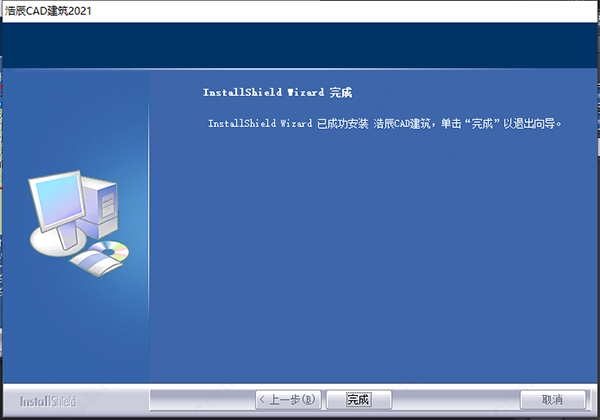
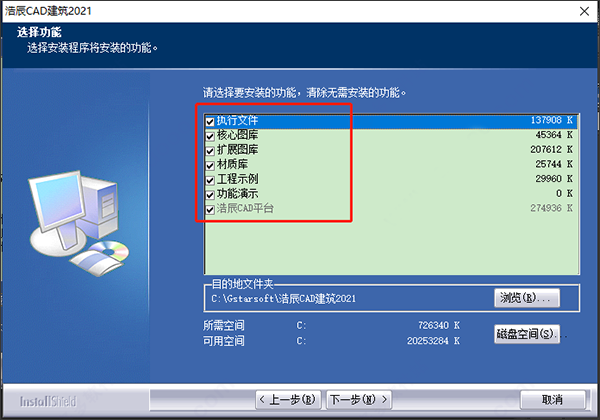
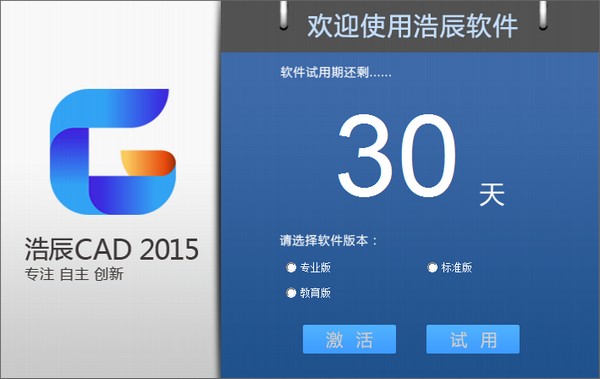





































网友评论